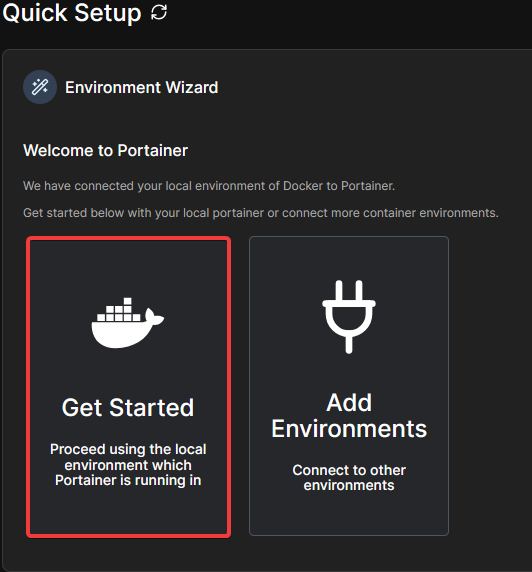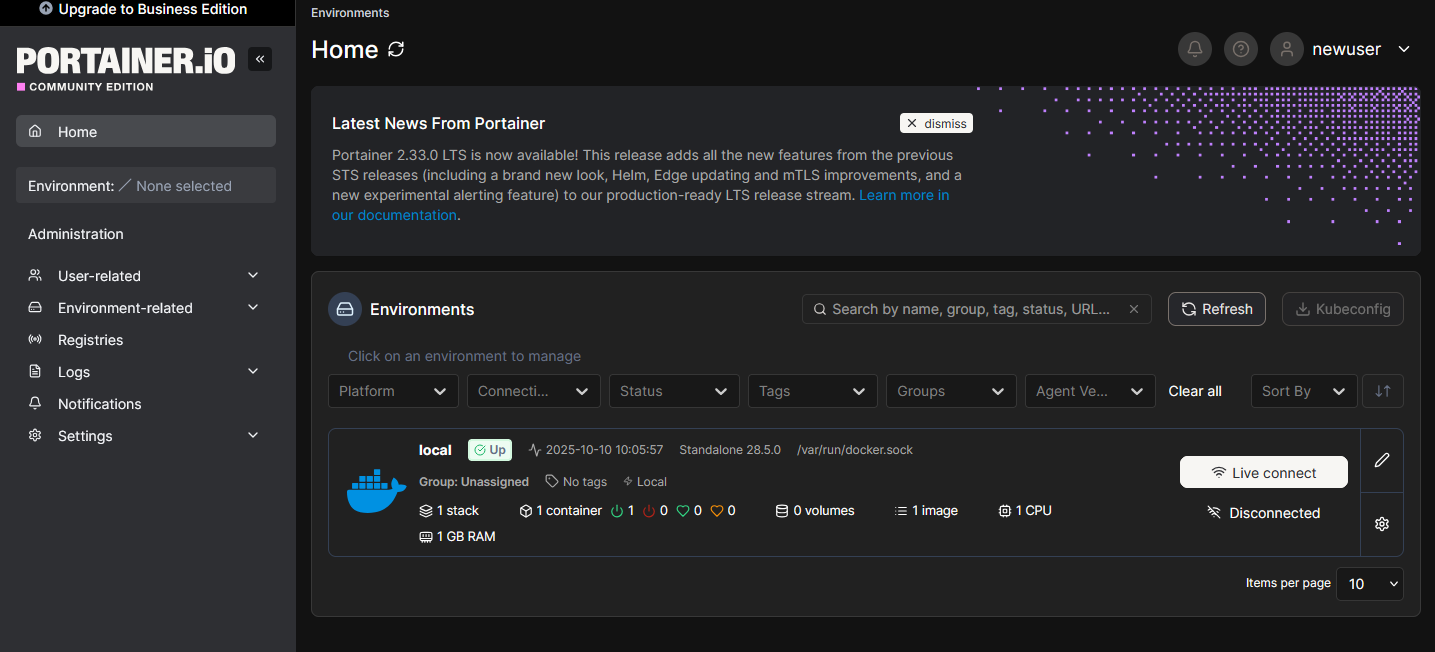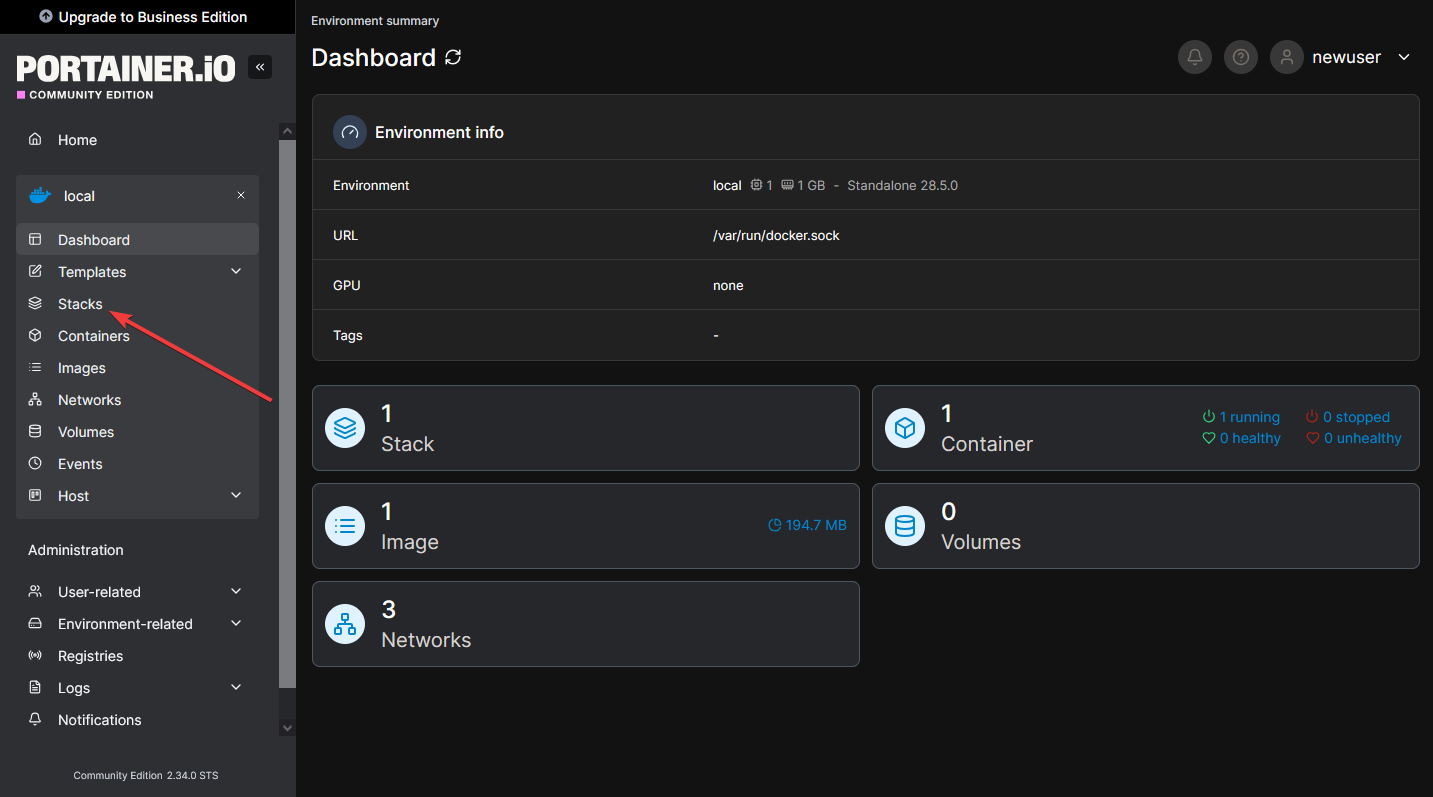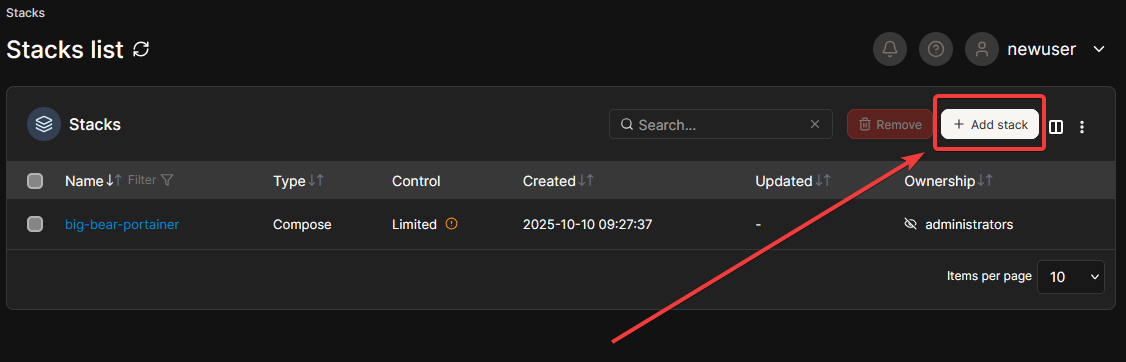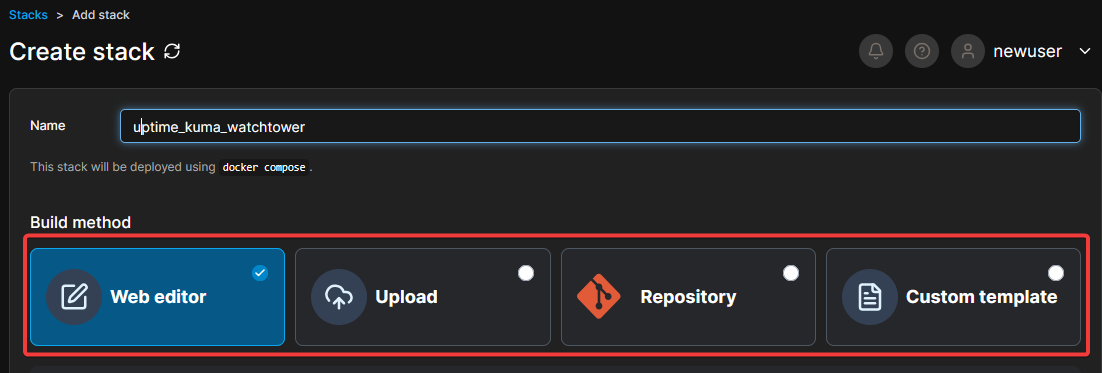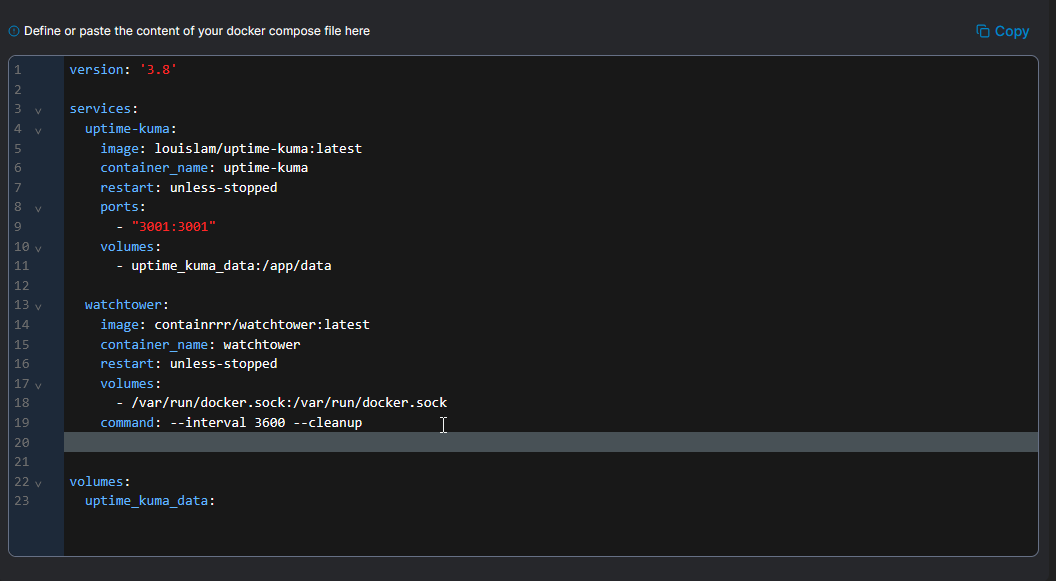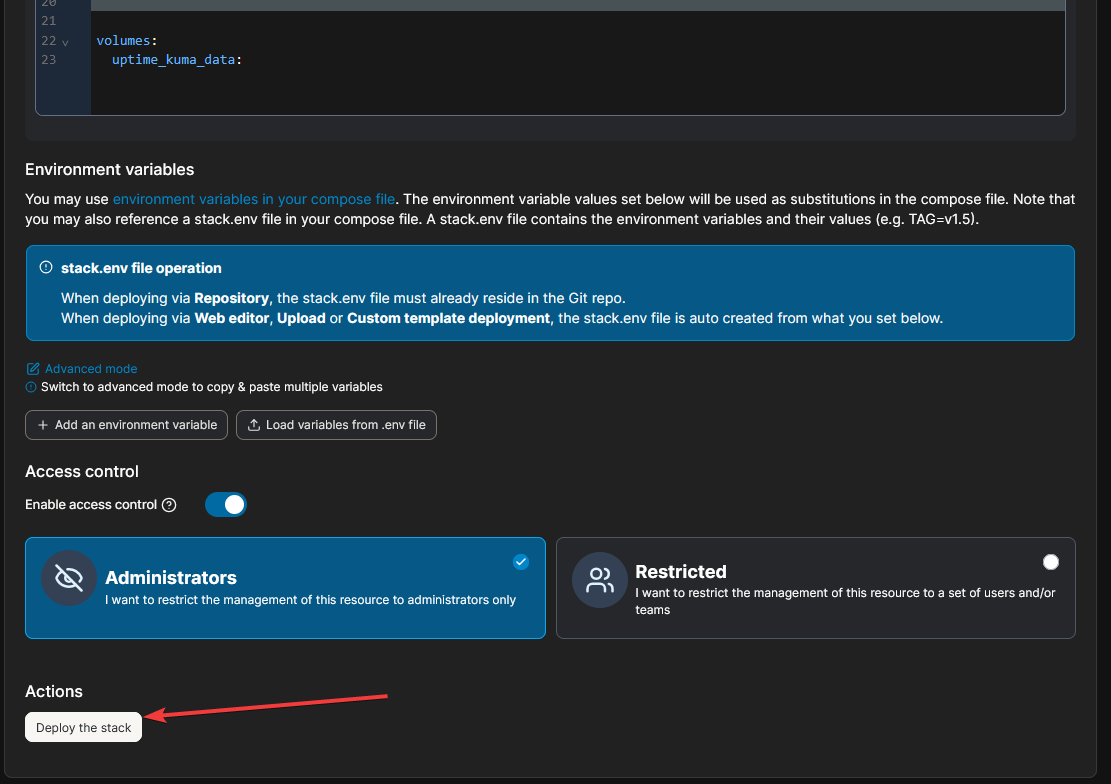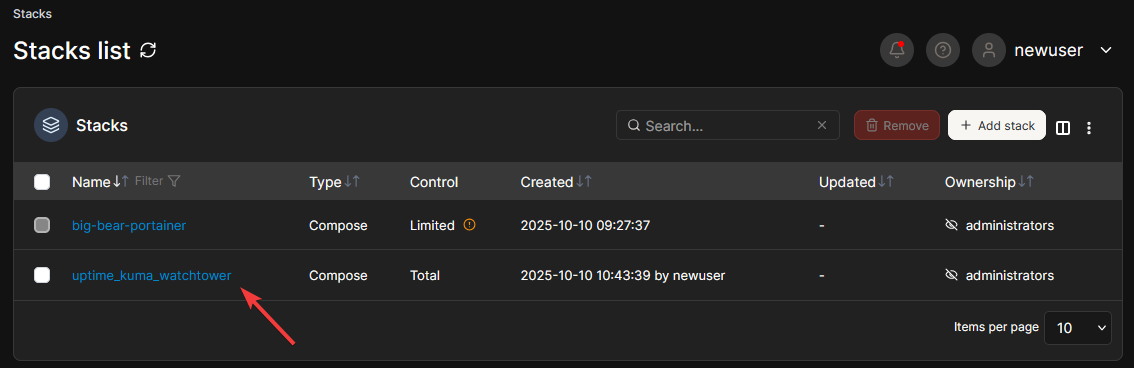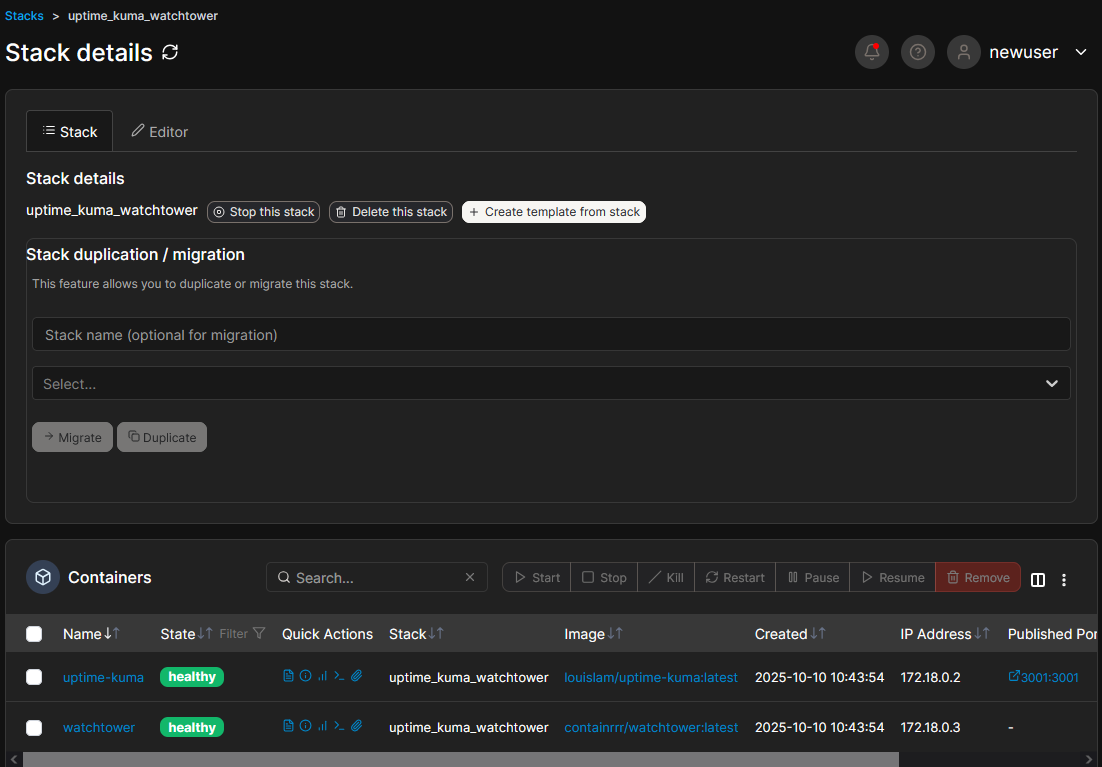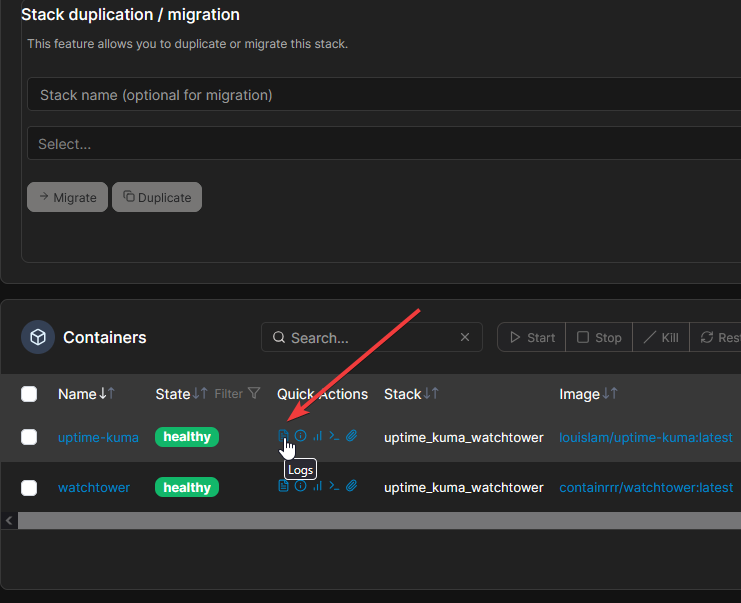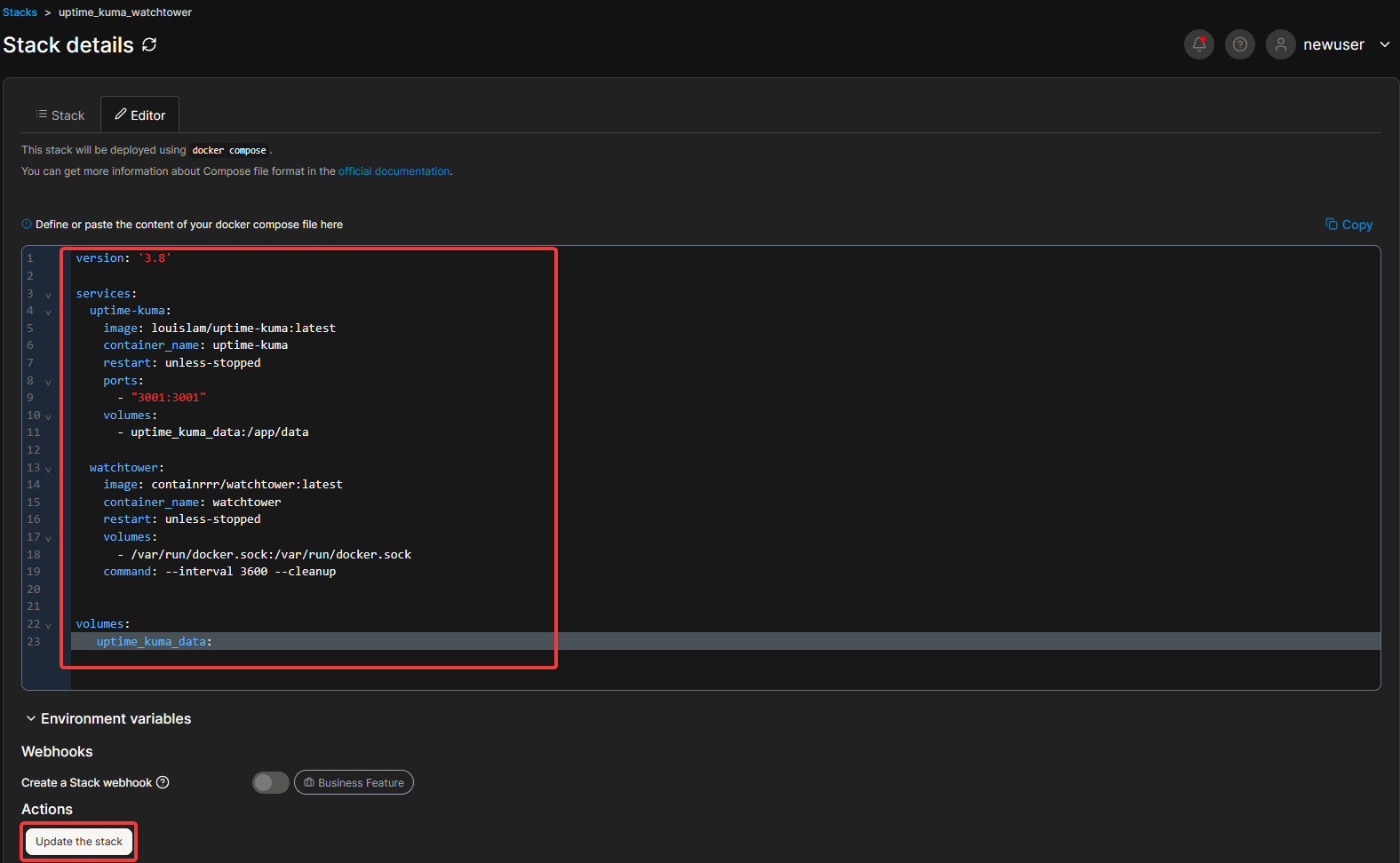Docker contrainer
В Portainer входим на локальный сервер. И начинаем работу.
Войдите в ноду локального сервера нажав на local.
Для создания нового контейнера войдите в меню Стэк.
Создать стэк.
У вас есть возможность:
- Вписать код docker-compose.yml вручную через Web editor.
- Загрузить файл с локального компьютера.
- Подключить с репозитария.
- Создать персональный шаблон.
В примере рассматривается ввод кода.
Введите имя стэка (контейнера).
Вставьте ваш docker-compose.yml через Web editor.
Используем Uptime Kuma + Watchtower - Мониторинг + автообновление.
И нажимаем создать контейнер.
Дождитесь завершения создания стэка с контейнерами. И после завершения вы можете войти в стэк.
Внутри стэка вы имеете возможность
- Изменить код через Web editor.
- Создать дубликат для нового проекта.
- Управлять контейнерами стэка. (просмотр логов, просмотреть статистику, подключиться к контейнеру через shell)
- Редактировать права доступа, если у вас несколько пользователей в Portainer.
На этапе откладки контейнера необходимо просмотривать лог. Сделать это можно внутри стэка. Нажав на кнопку возле контейнера.
Чтобы пересоздать контейнер с учетом новых данных - вставьте новый код compose в свойствах стэка в меню Editor, и нажмите Update stack
Это основы работы в Portainer.
Вы можете создать любое приложение в docker и управлять им через удобный вэб интерфейс. Вы можете связать несколько контейнеров между собой и разделить их по сети.